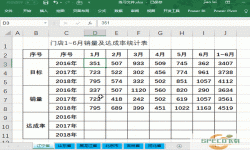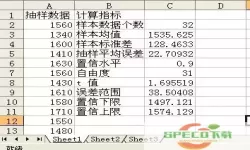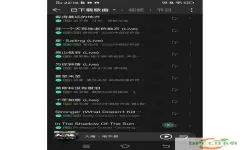前言
在现代办公中,Excel电子表格被广泛应用于数据处理和信息记录。然而,有时我们需要在这些电子表格上盖章,以增加其正式性和权威性。本文将为您介绍在Excel中盖章的几种方法,让您的文档更加专业。
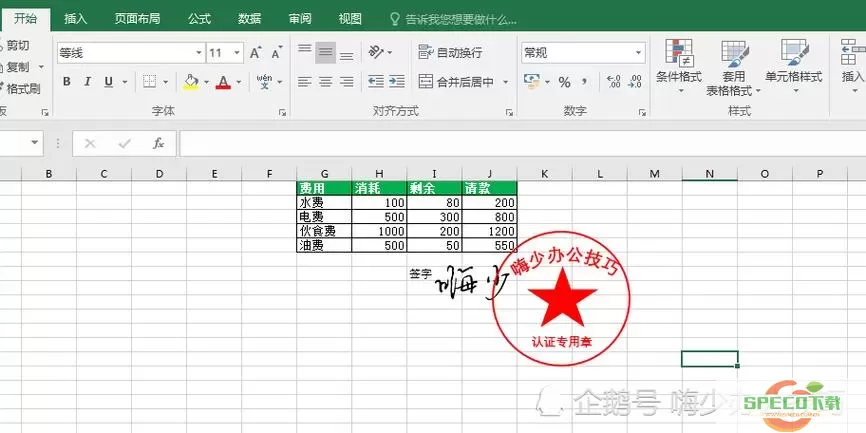
最直接的方式是在Excel表格中插入一个盖章的图片。首先,您需要准备一个盖章的透明背景图片文件(如PNG格式)。
然后,打开您的Excel文件,选择“插入”选项卡,点击“图片”并选择您准备好的盖章图片。调整图片的大小和位置,以确保它准确放置在需要盖章的位置。
方法二:使用形状工具盖章
如果您没有盖章的图片,也可以使用Excel的形状工具创建一个简单的盖章效果。首先,点击“插入”选项卡,选择“形状”。您可以选择“圆形”或“矩形”等形状,根据您的需求绘制一个封闭的区域。
接着,您可以通过右键点击该形状,选择“设置形状格式”,调整填充颜色和边框。在“文本框”里输入与盖章内容相关的信息,例如“审核”、“批准”等,然后调整字体样式和大小,使其看起来更加正式。
方法三:制作自定义印章模板
如果您需要经常在Excel中盖章,可以考虑制作一个自定义的印章模板。使用绘图软件(如Photoshop)设计好印章,确保保存为透明背景的图片格式。
然后将该印章作为模板插入到Excel中,并保存该文件。每次需要盖章时,只需将模板复制到新的表格中即可,效率大大提高。
方法四:使用水印功能
对于一些需要盖章的表格,可以利用Excel的水印功能进行处理。虽然Excel本身并没有直接的水印功能,但您可以通过插入难以删除的图片实现类似效果。
选择“页面布局”选项卡,在“背景”中插入盖章图片,并调整其透明度,使其效果类似水印。这种方法特别适合需要在多页上统一标注的场合。
无论是插入图片、使用形状工具还是设计自定义模板,都是在Excel中盖章的有效方法。选择适合您的工作方式,使您的电子表格更具专业性和正式性。希望本文对您有所帮助,提升您的工作效率。